不少使用win7系统的用户想要通过设置node_global全局变量来更换软件程序的运行环境,使用会有更好的效果,但是懂得设置的人很少,针对这个问题,今日的win7教程小编我就来和大伙详细的讲解一下操作步骤,有需要的用户速速来进行围观查看方法吧。
解决方法如下
1、首先右键桌面计算机,打开“属性”。
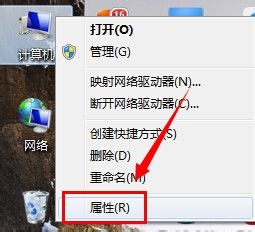
2、点击左边的“高级系统设置”然后点击“环境变量”。
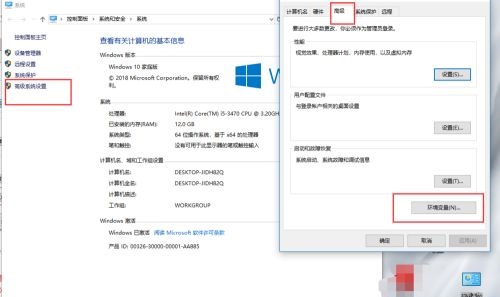
3、接着新建一个环境变量,命名为“NODE_PATH”,变量值找到需要更改的“node_global”文件路径。
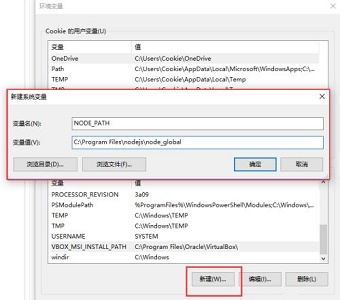
4、如果我们找不到,或者没有node_global文件的话,自己在需要更改的软件安装目录新建一个“node_global”和“node_cache”文件夹。
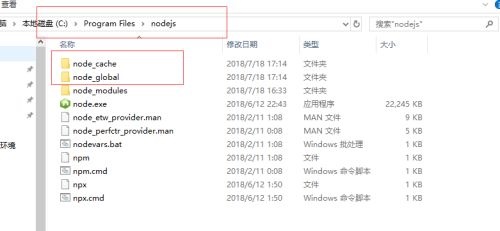
5、接着使用“win+r”打开运行,输入“cmd”回车确定打开命令窗口。
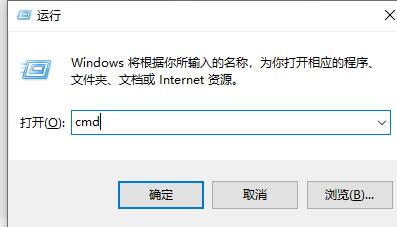
6、然后在命令窗口输入“npm config set prefix “C:\Program Files\nodejs\node\global””和“npm config set cache “C:\Program Files\nodejs\node_cache””回车确定即可。
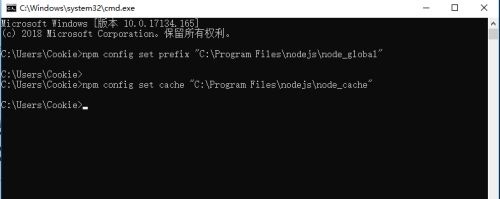
如何在Windows7 设置node的环境变量NODE
去网上下载node.msi安装文件包,里面包含了node.js和npm;
双击node.msi就行了,选择安装路径和npm;
在node的安装的根目录,也就是nodejs文件夹下新建两个名字为node_cache、node_global文件夹
设置环境变量:变量名:NODE_PATH
值:D:\Program Files\nodejs\node_global\node_modules
注意:因为我是把nodejs安装在D:\Program Files\目录下,所以环境变量就这样设置的;
随便找个项目文件夹,再里面新建一个service文件夹
注意:此路径不能有中文
再在里面新建一个UTF-8编码的js文件、文件名字随便起、我的文件叫test.js
在js文件里面增加入下代码
启动nodejs服务,window键+R,输入cmd然后回车
在黑窗口中输入node G:\nodejs\service\test.js
注意:结尾不用加分号
windows设置npm的全局路径
1、安装完node后查看默认配置
npm config list
2、修改全局路径
npm config set prefix "D:\ProgramFiles\nodejs\node_global"
npm config set cache "D:\ProgramFiles\nodejs\node_cache"
配置好后可在 C:\Users\{用户名}\.npmrc中查看配置结果,使用npm install -g安装的模块将全部安装在该目录下。
3、设置环境变量
在系统环境变量path中新增一个值 D:\ProgramFiles\nodejs\node_global
4、最后就可以删掉 C:\Users\{用户名}\AppData\Roaming 下的npm目录了
